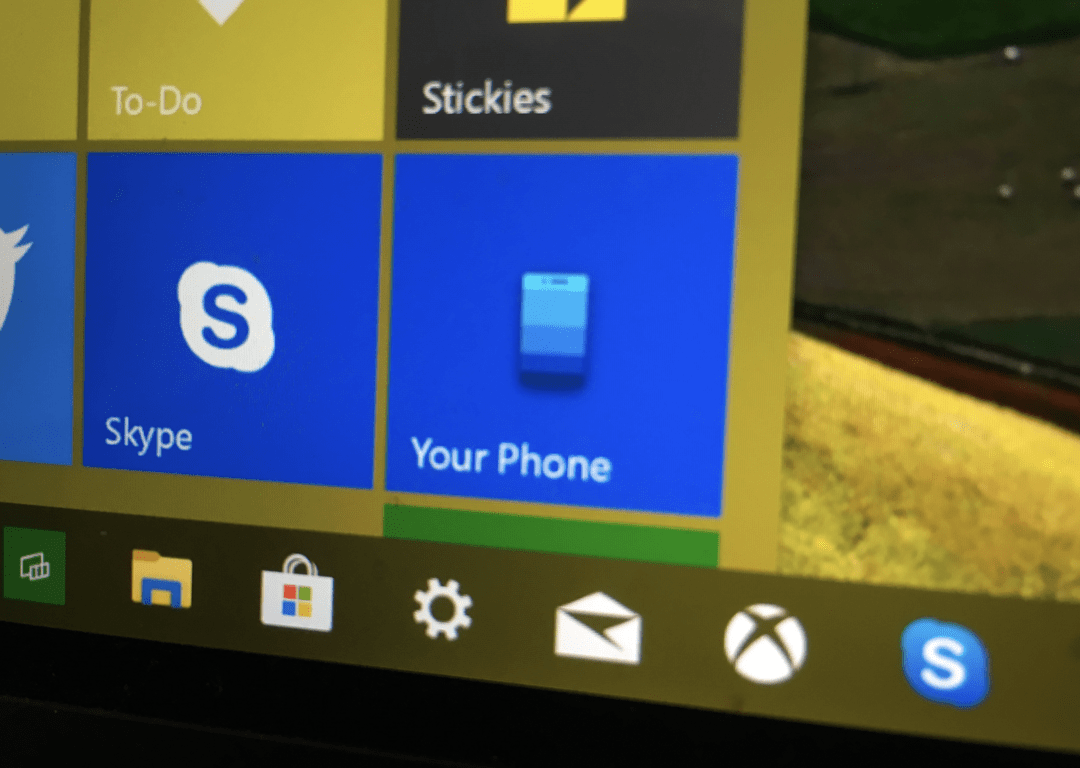IPhone ou iPad: Tela Aparece Muito Grande ou Ampliada Demais

Resolva um problema onde a tela do Apple iPhone ou iPad aparece ampliada e é muito grande para usar devido ao problema do iPhone preso na ampliação.

Se seus blocos de anotações grandes do OneNote não estão sincronizando com o iPhone, temos uma solução fácil com as etapas abaixo.
Visite o aplicativo Ajustes no seu iPhone
Deslize para baixo e toque em OneNote
Deslize para baixo para sincronizar e desative a opção Sincronizar anexos automaticamente
Retorne ao OneNote e tente sincronizar novamente.
O Microsoft OneNote é uma excelente solução de plataforma cruzada para fazer anotações, armazenar material de pesquisa e organizar as informações coletadas de qualquer número de fontes. Devido à sua capacidade de funcionar em muitas plataformas, incluindo PCs com Windows 10 e smartphones, OS X e dispositivos iOS e Android, o OneNote pode permitir que você salve e acesse suas informações de qualquer lugar. Se você usa o OneNote em um PC ou Mac, no entanto, e cria blocos de anotações com vários anexos de imagem, pode ter alguns problemas para sincronizar com um iPhone ou iPad.
Essencialmente, o problema é o seguinte: ao instalar o OneNote em um dispositivo iOS , você pode enfrentar travamentos e / ou problemas de sincronização quando o aplicativo tenta sincronizar blocos de anotações grandes com muitas anotações que incluem imagens. Não há tamanho de bloco de notas especificado ou número de notas afetadas, mas o processo de abrir o OneNote, permitindo a sincronização e reabrindo após um travamento pode ser extremamente tedioso.
Há outra correção de curto prazo, no entanto, conforme a Microsoft descreve no site de suporte do Office : simplesmente desative a opção "Sincronizar anexos automaticamente". Dessa forma, você evitará o problema totalmente, mas não terá acesso automático aos anexos em seus dispositivos iOS.
Aqui está o processo:
iPhone: para desligar a sincronização automática de anexos de notas no OneNote em seu iPhone, faça o seguinte:
1. No seu iPhone, toque no aplicativo Configurações.
2. Deslize para baixo até a lista alfabética de aplicativos instalados e toque no ícone do OneNote.
3. Deslize para baixo e, sob o título Sincronizar, desative a opção Sincronizar anexos automaticamente.
4. Retorne ao aplicativo OneNote e tente abrir ou sincronizar seu bloco de anotações grande novamente.
iPad: para desligar a sincronização automática de anexos de notas no OneNote em seu iPad, faça o seguinte:
1. No seu iPad, toque no aplicativo Configurações.
2. No painel à esquerda, deslize para baixo até a lista alfabética de aplicativos instalados e toque no ícone do OneNote.
3. No painel de opções do OneNote à direita, deslize para baixo e, sob o título Sincronizar, desative a opção Sincronizar anexos automaticamente.
4. Retorne ao aplicativo OneNote e tente abrir ou sincronizar seu bloco de anotações grande novamente.
Não temos certeza de por que o iPhone e o iPad têm problemas com o gerenciamento desses grandes notebooks no OneNote. Esperançosamente, a Microsoft criará uma correção em uma próxima versão do aplicativo iOS e avisaremos se e quando isso acontecer.
Resolva um problema onde a tela do Apple iPhone ou iPad aparece ampliada e é muito grande para usar devido ao problema do iPhone preso na ampliação.
Aprenda a destacar texto com cor no aplicativo Google Slides com este tutorial passo a passo para dispositivos móveis e desktop.
O Dell Mobile Connect é uma alternativa ao Microsofts Your Phone. O Dell Mobile Connect funciona da mesma maneira que o seu telefone; você pode conectar seu Android
Você sabia que pode gerenciar seus dados e armazenamento no aplicativo Teams no iOS e Android? Veja como.
Explicamos anteriormente como funciona a versão desktop da experiência, mas hoje vamos dar uma olhada na versão móvel no iOS e Android.
Se você é novo no Microsoft Edge, aqui está uma dica útil para ajudá-lo a limpar automaticamente seu histórico de navegação sempre que você sair do navegador. Aqui está o que você
O Microsoft Teams é uma ótima maneira de se comunicar com as pessoas no trabalho. Recentemente, o Teams adicionou uma série de funcionalidades excelentes, incluindo a capacidade de
Aqui está uma olhada nas três principais maneiras de personalizar sua experiência do Microsoft Teams no iOS e Android
A Microsoft diz que a Cortana chegará a outras plataformas, incluindo iOS e Android, dando aos consumidores uma alternativa à Siri e Google Now
Veja como você pode se inscrever para visualizar o novo aplicativo de Segurança para a Família da Microsofts no iOS e Android.
A Microsoft agora tem guias verticais, que podem ajudá-lo a navegar mais rápido no Microsoft Edge. Este recurso de guias apareceu pela primeira vez em outubro de 2020 no Microsoft Edge
É muito irônico ver a Apple promovendo os controladores de terceiros mais populares para o Apple Arcade, mas a Apple publicou dois vídeos explicando como emparelhar um controlador Xbox One ou PS4 a um dispositivo Apple esta semana.
Algo que muitas pessoas provavelmente não sabem sobre o Microsofts Groove Music (antigo Xbox Music) é que ele pode tocar músicas do OneDrive. Armazenando
O Microsoft Authenticator permite que você entre em sua conta da Microsoft a partir de qualquer dispositivo sem usar sua senha. Às vezes, é frustrante ter que
O aplicativo Your Phone no Windows 10, usado em conjunto com o aplicativo Your Phone Companion no Android e iOS, é a única maneira de sincronizar as fotos e o texto
Zoom é uma das principais plataformas de conferência e chamada remota do planeta. O aplicativo carregado de recursos viu sua base de usuários expandir-se rapidamente desde meados de março, mas isso não ...
Ontem, a Microsoft lançou o OneDrive Personal Vault para todos. O Cofre Pessoal é um novo recurso de segurança gratuito para assinantes do Office 365, mas todos
Veja aqui como usar o relógio de ponto em turnos no Microsoft Teams no iOS e Android.
Quer dar um novo começo ao seu perfil do Twitch? Veja como alterar o nome de usuário e o nome de exibição do Twitch com facilidade.
Descubra como alterar o plano de fundo no Microsoft Teams para tornar suas videoconferências mais envolventes e personalizadas.
Não consigo acessar o ChatGPT devido a problemas de login? Aqui estão todos os motivos pelos quais isso acontece, juntamente com 8 maneiras de consertar o login do ChatGPT que não funciona.
Você experimenta picos altos de ping e latência no Valorant? Confira nosso guia e descubra como corrigir problemas de ping alto e atraso no Valorant.
Deseja manter seu aplicativo do YouTube bloqueado e evitar olhares curiosos? Leia isto para saber como colocar uma senha no aplicativo do YouTube.
Descubra como bloquear e desbloquear contatos no Microsoft Teams e explore alternativas para um ambiente de trabalho mais limpo.
Você pode facilmente impedir que alguém entre em contato com você no Messenger. Leia nosso guia dedicado para saber mais sobre as implicações de restringir qualquer contato no Facebook.
Aprenda como cortar sua imagem em formatos incríveis no Canva, incluindo círculo, coração e muito mais. Veja o passo a passo para mobile e desktop.
Obtendo o erro “Ação bloqueada no Instagram”? Consulte este guia passo a passo para remover esta ação foi bloqueada no Instagram usando alguns truques simples!
Descubra como verificar quem viu seus vídeos no Facebook Live e explore as métricas de desempenho com dicas valiosas e atualizadas.